Son muy populares y una manera sencilla de resolver un diseño o mejorarlo, se pueden conseguir en sitios como DeviantArt.com o muchos blogs y webs dedicados al retoque.
Para instalar un patrón solamente deberemos agregarlo dentro de la carpeta de Photoshop: Presets\Patterns, si está en español en Ajustes preestablecidos\Motivos, por ejemplo:
En Adobe Photoshop CS5 en:
C:\Program Files\Adobe\Adobe Photoshop CS5\Presets\PatternsEn español en Adobe Photoshop CS3:
C:\Program Files\Adobe\Adobe Photoshop CS5\Ajustes preestablecidos\MotivosUsándolo en Photoshop
Por ejemplo si copiamos el archivo Stripes_2_by_PeterPlastic.pat a la carpeta de Motivos de Photoshop, en el programa en un nuevo archivo, seleccionamos la herramienta Bote de pintura (tecla g):
En el menú superior desplegable elegimos Motivo:
Damos clic en el cuadro que se activa a lado:
Y pulsamos en el pequeño botón circular con un triangulo:
Para este ejemplo se copió un archivo de nombre Stripes_2_by_PeterPlastic, en la lista debe de mostrarse, elíjanlo:
Cuando aparece el mensaje de ¿Desea sustituir los motivos actuales por los motivos de .... ? Pulsen en OK:
Ahora si damos nuevamente clic en el cuadro de Motivos veremos la galería:
Seleccionamos, por ejemplo; el cuadrito amarillo:
Y la herramienta Bote de pintura rellenamos el espacio que queramos:
Si queremos restaurar los Motivos originales, en la galería de Motivos damos clic en el circulo con un triángulo como hicimos para seleccionar el pincel y en Restaurar motivos...:
Y con esto vuelvo a los tutoriales sobre Photoshop que hace dos años dejé de lado por el alto precio de este software, pero gracias a una donación de una Licencia legal, pues veremos que trasteo con este programa de edición 2D.






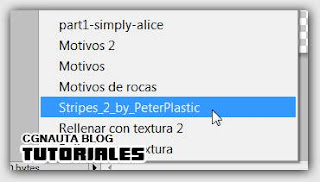








 Una película que ha roto a divido a los fans muchos culparán a sus director por querer reparar Los últimos Jedi, no es su culpa al final.
Una película que ha roto a divido a los fans muchos culparán a sus director por querer reparar Los últimos Jedi, no es su culpa al final. La historia de Manji, un guerrero samurái sin señor que ha sido condenado con la inmortalidad...
La historia de Manji, un guerrero samurái sin señor que ha sido condenado con la inmortalidad... Del autor de Konosuba, Genzo Shibata es un luchador japonés que es transportado a un mundo de fantasía, quien está obsesionado con los seres peludos.
Del autor de Konosuba, Genzo Shibata es un luchador japonés que es transportado a un mundo de fantasía, quien está obsesionado con los seres peludos. Película lanzada directo a video que nos cuenta una historia que parecería sacada de la Dimensión desconocida.
Película lanzada directo a video que nos cuenta una historia que parecería sacada de la Dimensión desconocida.

Comentarios y Consultas
Los mensajes serán revisados a veces. No te olvides que soy una persona, no se trata de faltar al respeto, todos tenemos opiniones, no hay que enojarse.
Puedes marcar Notificarme para recibir la notificación de la respuesta.
21 comentarios:
¡Gracias! Me sirvió de mucho :)
ResponderBorrarGracias me sirvio!
ResponderBorrarGracias! me fue de mucha utilidad.
ResponderBorrarme sirvió mucho! gracias :D
ResponderBorrarMuchas gracias!!;)
ResponderBorrarMuchas graciasmeha sido de mucha ayuda!
ResponderBorrarmil gracias me sirvió de mucho
ResponderBorrarPor fín me entero de cómo instalar los patterns!! Gracias :)
ResponderBorrarMuy bueno, solo que no hace falta quitar los anteriores, también se puede usar la opción "añadir", y se irán agregando a la lista.
ResponderBorrarGracias :D
ResponderBorrargracias si me sirvio
ResponderBorrarMuchas gracias x compartir...! Tutorial muy util ;)
ResponderBorrargracias , me sirvio mucho!!!
ResponderBorrarGracias me aclaró todo...
ResponderBorrarcomo hacer un archivo .pat, partiendo de una imagen de la textura elegida?
ResponderBorrargracias
Me sirvió, muchas gracias.
ResponderBorrarMuchas gracias está realmente cool el recurso :D
ResponderBorrarmuchas gracias
ResponderBorrarhola, quisiera saber como puedo crear mi propio .pat con mis texturas sería super útil :D
ResponderBorrarSolo selecciona un área de una imagen y en el muestrario de patrones agrega la textura pulsando en el triangulito, luego en ese mismo triángulo aparece la opción para salvar como *.pat.
BorrarMuchas gracias! Me sirvió un montón!
ResponderBorrar